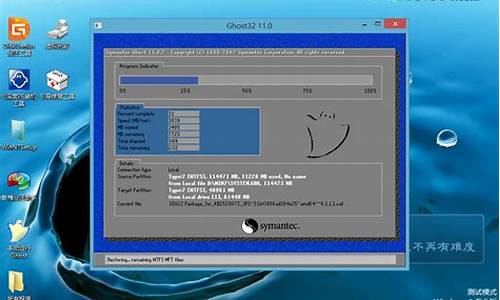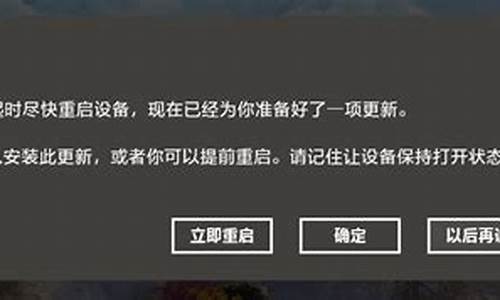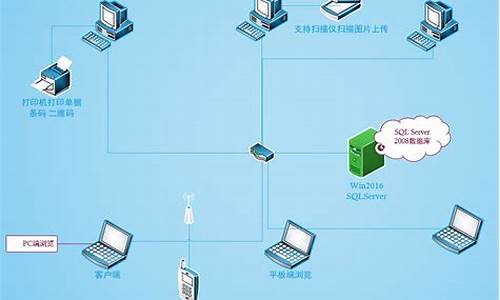自己动手安装电脑系统的说说-自己安装电脑系统怎么安装
1.自己装系统装到一半电源松了,我了个擦,怎么办?用外部U盘安装新的系统,谁给我详细的说说,在线等啊
2.想电脑城里面的人是怎么装系统的?
3.电脑买组装机好还是品牌机好?
4.电脑新硬盘怎么装系统
自己装系统装到一半电源松了,我了个擦,怎么办?用外部U盘安装新的系统,谁给我详细的说说,在线等啊

第一个问题:分析原因:朋友,你好,一般在装系统的时候电源松了,容易造成硬盘的分区表出现错误,还有引导区可以被破坏,所以有时候要重建分区表和引导区,然后在重装系统,处理方法:准备一张最新的带PE的GHOST版的光盘(一般电脑城都有5--8元一张),设光驱为启动项,进入到DiskGenius中(有的时候这个工具在PE中),先找到你的硬盘,然后找到菜单栏中的“硬盘”这一项,执行硬盘栏中的“重建主引导区(MBR)”,接着找到菜单栏中的“工具"这一栏,执行“工具”栏的“重建分区表”命令,之后出现“自动”和“交互”两种方式,(先可自动,但一般不能正确找到原先的分区。)选择“交互”方式,找到匹配的分区,提示存盘后生效,再选择“硬盘”下的“存盘”命令,然后“退出”系统提示“退出”、“重新启动”和“取消”选择“重新启动”之后,又出现熟悉的启动画面,分区找回来了,里面的数据完好无缺。
,或者进入winpe中的PTDD分区修复医生,也一样可以修复MBR(也就是主引导区)或者重建分区表,重启电脑就OK了,只要这样处理一下,你的问题就解决了,
第二个问题,用U盘重装系统的方法和过程:
1)第一点,如何将U盘制成可以做系统的U盘启动盘:
你就是到网上下载一个叫:大白菜启动盘制做工具,就可以了,安装后,它会帮你把u盘或者移动硬盘做起启动盘的,里面就带有一个PE,你再到有XP,WIN7的网址上(比如系统之家下载一个系统,可以用迅雷下载,下载好后,一般得到的是ISO文件,然后将GHOSTXP或者WIN7的iso文件提取出来:(你可通过一个工具UltraISO将它的一个以GHO为后缀名的文件提取出来),你再把这个提取出来的文件名为GHO的XP,WIN7直接放入U盘中就行了。做系统时,设好主板BIOS是U盘为启动项(设置方法下面有讲述),开机,这时会出现一个启动画面:有一个WINPE,还有分区工具PQ8.05和DM10.0,有的还有大硬盘分区工具DiskGen,手动GHOST11.2,,等等其他几项,这样就可以用GHOST11。2或者GHOST11。5手动做系统了。
(2)如何用U盘安装操作系统呢?
就是利用移动硬盘或者U盘做成的启动盘,来安装,首先设USB为第一启动项,这样开机启动电脑,然后进了U盘或者移动盘,就会现一个菜单,你可以利用这个菜单上的GHOST11。2来还原镜像,(一般这个U盘或者移动盘都会装有一个GHO为后缀名的GHOST版的操作系统,可以是XP3也可以是WIN7,)找到镜像还原就OK了。手动运用GHOST11。2将你提取的哪个WINXP或者WIN7操作系统进行镜像还原的方法:(就是进入GHOST11.2或11.5后,出现一个GHOST的手动画面菜单,你点击(Local-Disk-Form Image)选择好你的镜像所在盘符,点确定,然后选择你要还原的盘符,点OK,再选择FAST,就自动还原了) 祝你成功!
(3)哪如何设U盘为启动项呢?
第一种方法就是按F12,这个叫快速启动项设置键。你只要选USB-hdd为启动,有的是叫移动设置,用ENTER确定,就可以进USB启动了。(新的主板都有这个功能,2005年以前的主板就没有这个功能,哪就要用下面的方法)
第二种方法,就是按住DELETE,(当我有的电脑也是按F1,F2,F4,F11,ESC不过大部分是用DELETE)进入到BLOS中设,
(因为我不知道你的主板BLOS类型,所以我就一个一个来讲述) 一般主板的BLOS有三个主板型号:AWARD BIOS和AMI BLOS ,phoenix blos. 但BLOS中这两种主板型号:AWARD BIOS和AMI BLOS 用得最多. 在CMOS里面设置从u盘启动的方法:如下
(1)第一种就是:Award 6.0 型的主板。 当电脑刚刚启动出现:按下“DEL”键或“Delete”键不放手(当然有的电脑也是安ESC,F1,F2。F4,F11,但大部分电脑是安DELETE。),,直到出现BLOS, 即进入了系统基础输入输出CMOS设置,在这里按“向下或向上”箭头键选择“AdvancedBIOSFeatures”项。 设置方法∶选“First Boot Device”项按“Enter”回车键.会出现Floppy--软盘、HDD-0--硬盘、USB--U盘和移动盘项,CDROM--光盘 然后按“向上或向下”箭头键,选择“USB”项,接着按“Enter”回车键,即完成该项设置,你可以看到该项设置已经改变了。(2) 按“向下上或向左右”箭头键选择“Save & Exit Setup”项,即为选择进行保存设置项。选“Save & Exit Setup”项后按“Enter”回车键 按“Y”键,按“Enter”回车,系统会保存认置并重新启动。到这里为止,系统第一优先启动[U盘启动]项设置完成。
(2)第二种就是:: AMI 8.0 型的主板
1、启动计算机,当看到启动画面时,按“DEL”键进入BIOS;
2、按左右方向键移动到BOOT菜单;
3、在BOOT菜单中找到“1st Boot Device”设置项,按ENTET进入,将其值改为“USB-hdd”,然后按 "F10"键保存退出即可。
(3)第三种就是:
1.启动计算机,并按住DEL键不放(有的电脑是按F1,F2,F4,F11,ESC但用得最多的是DELETE),直到出现BIOS设置窗口(通常为蓝色背景,**或白色英文字)。
2.选择并进入第二项,“BIOS SETUP”(BIOS设置)。在里面找到包含BOOT文字的项或组,并找到依次排列的“FIRST”“SECEND”“THIRD”三项,分别代表“第一项启动”“第二项启动”和“第三项启动”。这里我们按顺序依次设置为“光驱”“软驱”“硬盘”即可。(如在这一页没有见到这三项E文,通常BOOT右边的选项菜单为“SETUP”,这时按回车进入即可看到了)应该选择“FIRST”敲回车键,在出来的子菜单选择USB-HDD。再按回车键. (有的电脑是找到BOOT----boot settings---boot device priority--enter(确定)--1ST BOOT DEVICE---USB-HDD--enter(确定))
3.选择好启动方式后,按F10键,出现E文对话框,按“Y”键(可省略),并回车,计算机自动重启,证明更改的设置生效了。
上面就是用U盘做系统的全过程。
希望能对有你有一个帮助,祝你成功!快乐~~
想电脑城里面的人是怎么装系统的?
哪有人会给你用安装版安装系统呀,全是偷工练料,充其量是用准GHOST版给你安装就算不错了,好处吗,快!坏处吗?多了去了。
你要想知道具体的,我说说吧。
专业点的,像正规厂家的品牌机,出厂包正版系统的,厂家都会根据机器型号制作成恢复盘,虽然表面看上去也如同GHOST一样安装,但因为是完全根据硬件进行的SETUP安装后制作的GHOST,和正规安装没任何两样,这是最好的安装方案。
非品牌机,或根本不带正版系统的,你要求人家给你装系统,当然在免费的前提下尽量节省时间,就GHOST你一个万能版的系统,这种GHOST版因为机器硬件与你的不可能一样,所以事后稳定性要差很多,一些莫名其妙的问题都不清楚来源于哪里,这种方案是最的方案。
另种算是介于二者之间,也用GHOST,但这个映像文件不包含任何硬件信息,GHOST完成后第一次启动电脑要检测硬件并逐一安装硬件设备,比直接GHOT的要强多了,但绝对比不过第一种。
电脑城里的装机人员都是根据自己经营的品牌,事先制作好一张装机盘,基本都是GHOST来安装。
如果你想给好朋友帮,可别像他们那样糊弄朋友,多对不起人呀?现在安装版也不像以前那么垃圾了,网上很容易找到带补丁和SATA硬盘驱动的安装版系统盘,只不过比电脑城安装系统慢上个二三十分钟,可这样的系统才是最正规最稳定的。
电脑买组装机好还是品牌机好?
选电脑到底是选择组装机还是品牌机?
这些年大家有没有发现一个现象,所有的电脑小伙伴几乎都热衷于自己组装电脑,而各大电脑品牌店却已经失去了往日的光彩,记得我刚接触电脑的时候就被某品牌店的销售人员狂忽悠并成功的购买了第一台电脑,后来我网上查了一下,同样配置如果组装至少要省一大半,当时心里那个难受感觉自己亏了一个亿,从那以后我就自己研究电脑硬件,到现在至少有十年的玩机历史了,今天咱们就谈谈组装电脑和品牌机到底哪个最适合!
先来说说品牌机,说到这个品牌机估计很多小伙伴第一印象就是性能不高价格还贵,后期维修成本也高,但好处就是售后服务态度好,随叫随到,还可以上门服务,质保期也长,一般来说品牌电脑基本上三年质保,最重要的是出厂预装了正版系统,整体运行比较稳定!
再来说说组装机,组装机整体来说性价比高,同价位下比品牌机性能更强,配件选择性比较强,自己可以自由发挥,缺点就是兼容性没有品牌机好,售后没有品牌机方便,因为不同硬件不同品牌的配件,质保时间不一致,一旦出现问题只能逐个硬件厂商申请售后,不像品牌机可以统一送检,不过整体来说只要是在大型的电商网站或者实体店购买售后还是没什么问题,只是某些配件质保期较短一般一年,至于正版系统需要自己购买,但目前为止我还没看到有几个组装电脑的小伙伴购买正版系统。
所以我个人意见如果是公司,或者追求稳定不喜欢折腾并且要求不是很高,那么这部分人建议可以选择品牌电脑,最起码不需要你做太多,有什么问题一个电话就有售后人员给你处理,也就是说如果你是商用,或者家用并且对电脑要求不高可以选择品牌机,注意我这里并不是品牌机没有高端配置,品牌机也是有高端配置的,不过那个价格估计一般人也接受不了!
对于那些动手能力强同时又追求性价比的小伙伴我建议还是自己DIY组装电脑吧,能自己动手就自己动手,说实话自己动手组装一台自己亲手设计的电脑那个成就感也是爆棚的,不过对此我给新手小伙伴一些小建议。
首先自己在组装电脑前需要巩固一些电脑知识,至少要知道电脑有哪些配件构成,他们的主要作用以及如何区分性能强弱,这个很简单多看相关方面得书籍不懂的也可以百度,只要你用心去做,没有什么是做不到的,至于装机其实很简单只要认真的按照硬件说明书,胆大心细的去完成都是可以自己独立完成,要是实在没底自己可以淘一些过时的二手配件练手,这些东西也不值什么钱,即便是坏了也没什么损失,主要是学习技术为目的。
除了了解硬件外就需要了解系统如何安装和一些日常应用的安装方式,这个也很简单对于入门级小伙伴来说没那么多讲究,简单暴力的找一个大于8G的U盘,然后在电脑上下载U盘启动工具,这种软件目前很多比如大白菜,老毛挑,U大侠,U启动,U大师这些都可以一键将U盘制作成U盘启动工具,然后将电脑设置成U盘启动就可以安装系统了,其实就这么简单!
所以如果说自己有组装能力那么建议还是自己组装为好,一方面是性能有质的提升另一方面也能体会到装机的乐趣,至于品牌电脑目前也有部分厂家开始推广性价比主机了,但是价格还是会比自己组装要稍微贵一点,到底是自己组装好,还是买品牌机好其实这个还是根据人群和通途而定,不知道小伙伴对此有什么看法呢?
好了今天就写到这里,本文由高全玩电脑原创,喜欢的小伙伴别忘点个赞关注一波,那么的支持和建议才是我写下去的动力,谢谢!
电脑新硬盘怎么装系统
问题一:新买的硬盘怎么装系统 这个问题网上都是答案。既然你都提出来了,我就不厌其烦的再说说吧。或者你关注我的回答就可以看到,那里面有我很详细的答案。
首先,就是你的硬盘要进行分区,C盘小点就好了,大了启动系统慢的很。
首先你要准备一下的东西:U盘,一个系统镜像,网上下载一个叫老毛桃的软件(还有其他的软件,但是本人觉得老毛桃比较简单)。
(1)打开老毛桃,按照上面的提示操作(其实就是用这个软件把你的U盘格式化成电脑可以进入的系统盘)。
(2)把U盘插在电脑USB上,开机,按住DELETE,进入BIOS,进入,里面有个Hard Disk Boot Priority 回车进入。会出现,你的硬盘和你的U盘选项,分别问1,2,3..把那个USB...的放在第一。根据主板的不同按键也不同,有些是按住上下键选择,有些是按住小键盘数字3选择(比如技嘉主板就是按住小键盘数字3,一般的都是上下键选择)。选择好了,按F10(电脑问你要不要保存?)再按Y,回车。
(3)电脑在这个时候会自动重启,等待,一会自动进入你的U盘。然后输入你的密码(就是你刚刚用老毛桃格式化U盘的时候让你输入的密码)
(4)进入winPE以后,点击开始--程序--克隆工具--诺顿ghost32V11--回车--回车--local--Partition--From Image,选择你的U盘,回车进入,选择你U盘里面的系统镜像。选择你要安装的对象(就是选择你的C盘)。一般只要你选择了你的系统,只管回车就好了,一般默认你的C盘为第一项。
(5)等待......等电脑自己把系统复制进你的C盘,然后会出来一个对话框你点击Restart puter。电脑关机以后拔掉U盘。剩下的时间还是等待,等待电脑自己安装了。
(6)大功告成。- - ,可累我了,这么冷的天给你打了这么些字,没功劳也有苦劳,给点分吧
问题二:新硬盘的笔记本怎么装系统? 你需要重装系统并分区即可
新硬盘是没有分区的
U盘安装方法,可以先下载一个PE俯统,并安装到U盘里面(推荐老毛桃)
教程的话到老毛桃官网可以看到
问题三:换了一个新的硬盘。不过怎么装系统啊? 首先你要确定你的硬盘是什么接口的,如果是IDE的是最好办的,如果是SATA,SCSI,AHCI.等的就麻烦了点。首先这后边的几个格式兼容性并不是很好,如果装winxp系统的话可能装不上或者安装失败,这个是很正常的。当然如果是装win7的话,这些全部都可以,如果你的是两种接口模式装xp就选择IDE如果装win7就选择另一个。如果装双系统还是用IDE ,这个是在BIOS里面调的,你找找,bios不一样位置不一样这个你自己弄吧。如果你的电脑硬件能算上中上等的话,建议你用win732位的系统。(内存高于3G用64位的)64位的win7在软件兼容性上不如32位的。在安装方面如果你有正版的安装盘和激活码那是最好了直接将光盘插入光驱中,默认是从光盘启动,如果改过就改回来。然后分区,一般 winxp20G WIN750G我认为是最好的,分区这方面也有点学问如果你不是研究的话直接你看着就分吧。安装到第一分区主分区里。然后安装过程是自动的。最后安装之后下载个鲁大师把驱动补齐就好了。
如果你没有正版盘,你自己刻录的没有激活码的系统盘也算正版的(非CHOST版本的)如果是chost。这个你看着办吧,全自动的没什么好讲的。用U盘装系统的原理就是进入winpe
在这个系统中安装系统。硬盘安装原理就是利用虚拟光驱
大概就这些吧,希望对你有些帮助。打这么多字累得我不轻。
问题四:新组装的电脑怎么装系统,硬盘什么都是新的。‘ 最好先说清楚你要转什么系统?xp,win7 or 8,方式都不太一样,有N多种方法。光盘,u盘,硬盘。建议你用一键硬盘/u盘/光盘来吧,先去下载个iso格式的系统文件,里面一般都带有分区软件,如diskgenius,PQ等。
问题五:电脑换了新硬盘,请问如何用u盘装系统 简单了额,首先要有个u盘,然后有个ghost备份,用老毛鸡的pe,装在u盘里,把ghost文件也放里面,主板设置u *** 启动,进入pe系统后,先用硬盘分区软件分好区,然后直接用ghost系统就ok了 。
至于详细过程,中关村的系统论坛里面有
问题六:电脑换新硬盘后如何装系统 1.制作启动盘。(windows7系需要4G以上的U盘,WindowsXP系统则需要2G以上U盘)下载老毛桃U盘制作软件,安装软件,启动,按提示制作好启动盘。
2.下载一个你要安装的系统,压缩型系统文件解压(ISO型系统文件直接转到U盘)到你制作好的U盘,启动盘就做好了。
3.用U盘安装系统。插入U盘开机,按DEL或其它键进入BIOS,设置从USB启动-F10-Y-回车。按提示安装系统。
4.安装完成后,拔出U盘,电脑自动重启,点击:从本地硬盘启动电脑,继续安装。
5.安装完成后,重启。开机-进入BIOS-设置电脑从硬盘启动-F10-Y-回车。以后开机就是从硬盘启动了。
6.安装完系统后,用驱动精灵更新驱动程序。
7.硬盘装(前提是有XP系统或WIN7系统)。
(1)网上下载个GHOST系统,记住后缀名是.iso,存到硬盘(除了C盘以外盘)。
(2)备份好C盘自己要用的资料。
(3)下载个虚拟光驱,点击解压好GHOST系统,在里面找到“setup.exe”,然后安装就可以了,十分钟就好。
望采纳!
问题七:详解笔记本更换新硬盘怎么装系统 首先,你可以通过2种主要形式来安装:光盘、U盘
光盘的话,直接塞光驱上,如无意外,开机就可以根据提示进行安装了,如有意外,请将光盘设置为第一启动介质。
U盘
首先,你需要将你的U盘做成启动盘,网上有不少软件,比如老毛桃。
然后,你需要将U盘设置成启动介质,需要进入Bois系统,由于不同品牌机子的Bois不一样,还请在网上搜索相关教程。
然后,你需要GHO或者ISO类型的系统文件,GHO类型的比较简单,开机进入win03PE之后,通常有提示安装的,记得安装前要将硬盘进行分区,分区工具PE里有。
如果是win7之类的,就麻烦些了,这类系统最好刻盘安装,刻盘软件有NERO等。
问题八:电脑怎么装第二块硬盘要装新系统的 1、重新安装操作系统。2、将旧硬盘连接到电脑,在bios中将新硬盘设置为启动,或将旧硬盘设置为从属(slave),或将旧硬盘连接在第2硬盘端口。
3、拷贝后的旧硬盘至少应进行低级格式化后再丢弃,以免别人将你的数据恢复,造成不必要的麻烦。最好还是保留,作为一个平时不连接的备份存储盘。也可以淘宝网上买一个USB移动硬盘盒,作为移动硬盘用。
问题九:diy电脑,怎么在新硬盘上装系统? 两个方法,有系统的自启动U盘,中文式傻瓜安装;
光盘安装,英文版的,必须看得懂。
都不会,都没有,去找电脑店的师傅去。
如果你有光盘,请参照这里:jingyan.baidu/...8
如果你有自启动系统U盘,请参照这里:jingyan.baidu/...2
问题十:加了一块硬盘,怎么装新系统? 应该在BIOS中将固态硬盘设置为AHCI模式。
用光盘或者启动U盘加载Win7安装盘(最好不用GHOST版),用win7自带的磁盘管理工具对新的SSD进行格式化,并做到对齐4KB扇区。4KB扇区是否对齐,对SSD的性能会有50%的影响(是否对齐4K扇区,可以用AS SSD benchmark来检测,如果是绿色1024-OK字样,那就说明对齐了,如果是红色的字样,那就是没对齐)。
接下来正常安装系统。系统安装完毕后,安装Intel RST drviers以开启快速存储技术。
声明:本站所有文章资源内容,如无特殊说明或标注,均为采集网络资源。如若本站内容侵犯了原著者的合法权益,可联系本站删除。